发布时间:2023-12-07 10: 00: 00
品牌型号:联想拯救者
系统:Windows 11家庭版
软件版本:Xshell 7
你是否想要通过串口控制你的服务器,或者在你的电脑和服务器之间传输文件?如果是的话,你可能需要一款叫做Xshell的终端模拟软件。Xshell不仅可以通过网络连接服务器,还可以通过串口连接服务器,实现远程控制和文件传输。本文将教你如何使用Xshell串口连接服务器,以及如何使用Xshell串口传输文件。无论你是一个系统管理员,还是一个普通用户,你都可以从这篇文章中学到一些有用的技巧。
一、Xshell串口连接服务器
要使用Xshell串口连接服务器,首先需要具备以下几个条件:
1、一台安装了Xshell的电脑,可以是Windows或Linux系统。
2、一根串口线,用于连接电脑和服务器的串口。
3、一个串口转USB的适配器。
4、一个服务器,可以是物理机或虚拟机,需要有串口接口。

连接步骤如下:
1、将串口线的一端插入服务器的串口,另一端插入电脑的串口或适配器的USB口。
2、打开Xshell,点击“文件”菜单,选择“新建”,创建一个新的会话。
3、在会话属性窗口中,选择“串口”标签,输入串口的相关参数,如波特率、数据位、停止位、奇偶校验等。这些参数需要和服务器的串口设置保持一致,可以通过服务器的文档或管理工具查询。
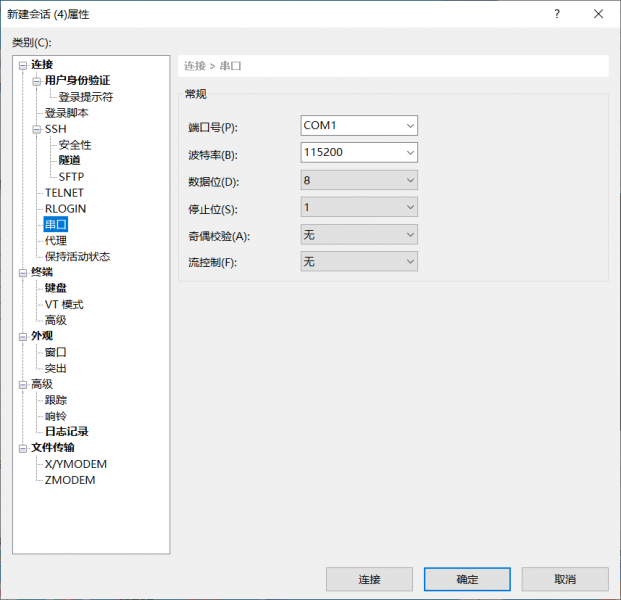
4、点击“确定”,保存会话设置,然后双击会话图标,启动串口连接。
5、如果连接成功,Xshell会显示服务器的登录提示符,输入用户名和密码,即可登录服务器。
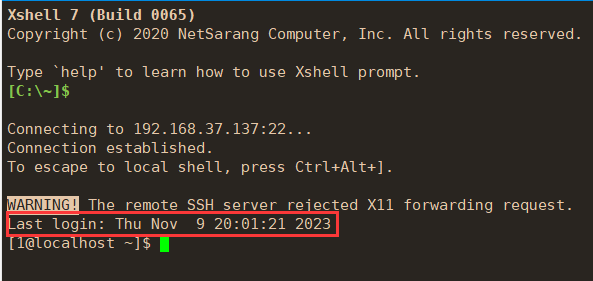
二、Xshell串口传输文件
要使用Xshell串口传输文件,需要在Xshell和服务器之间建立一个ZMODEM协议的连接。ZMODEM是一种串口文件传输协议,可以实现高速、可靠、断点续传的文件传输。传输文件的步骤如下:
1、在Xshell中,输入命令“yum -y install lrzsz”来安装相关依赖。
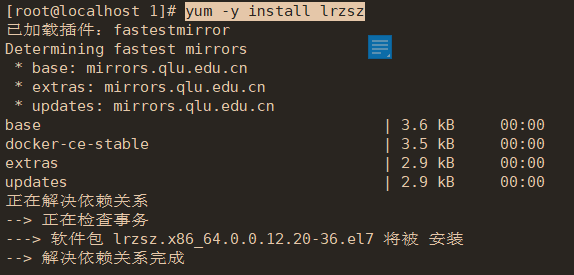
2、在服务器端,使用rz或sz命令,分别用于接收或发送文件。例如,如果要从Xshell发送文件到服务器,可以在服务器端输入rz命令,等待文件传输完成。
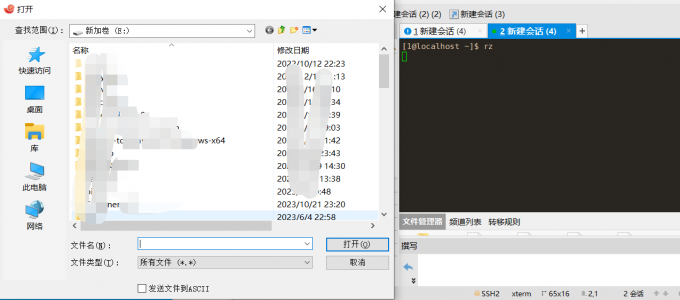
4、在Xshell和服务器端,都可以看到文件传输的进度和状态,如果传输中断,可以重新执行相应的命令,实现断点续传。
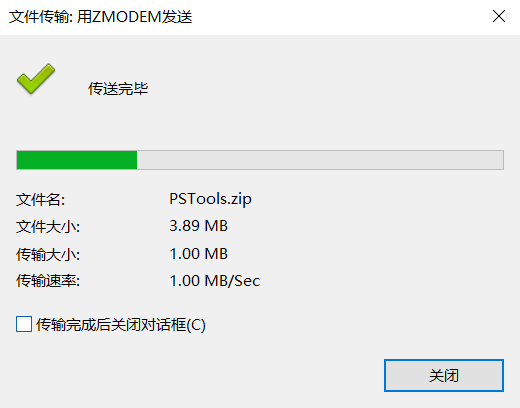
三、总结
本文介绍了如何使用Xshell串口连接服务器,以及如何使用Xshell串口传输文件。Xshell是一款功能强大的终端模拟软件,可以通过串口实现远程控制和文件传输,是一款值得推荐的工具。如果你对Xshell感兴趣,你可以访问Xshell中文网站,了解更多的功能和优势,或者直接下载试用版,体验一下Xshell的魅力。
署名:Hungry
展开阅读全文
︾